ทำไม Xiaomi Mi PC Suite ไม่เห็นโทรศัพท์และวิธีตั้งค่า Mi PC Suite ไม่เห็นโทรศัพท์ Xiami - จะทำอย่างไร ทำไม PC Suite ไม่เห็นโทรศัพท์
สำหรับผู้ที่มี ไม่ได้ติดตั้ง Nokia PC Suiteหรือคุณไม่สามารถติดตั้งได้ด้วยเหตุผลบางอย่าง มีวิธีที่คุณสามารถเชื่อมต่ออินเทอร์เน็ตโดยใช้เครื่องมือระบบปฏิบัติการมาตรฐาน ต้องใช้ความอดทนและการดูแลเล็กน้อย ในการเชื่อมต่อจะใช้เครื่องมือมาตรฐานของ Windows XP และ Windows 7 ด้านล่างนี้เป็นภาพหน้าจอโดยละเอียดพร้อมคำอธิบายของการดำเนินการที่จะช่วยให้คุณใช้โทรศัพท์ Nokia S40 3rd, 5th, Symbian 7.0 - 9.4 ได้อย่างง่ายดาย เป็นโมเด็ม
สิ่งที่เราต้องการ:
- Connectivity Cable Driver ดีกว่าเวอร์ชั่นล่าสุด
- หมายเลขโทรศัพท์ที่คุณจะใช้ในการติดต่อ
- สาย USB สำหรับโทรศัพท์
- ยอดเงินในบัญชีต้องเพียงพอต่อการใช้งานอินเทอร์เน็ต รายละเอียดเพิ่มเติมบนเว็บไซต์ของผู้ให้บริการของคุณ
- และแน่นอน คอมพิวเตอร์ที่ใช้ Windows XP หรือ Windows 7
การตั้งค่าโทรศัพท์ การติดตั้งไดรเวอร์
ก่อนอื่นมาตั้งค่าโทรศัพท์กันก่อน คุณต้องเลือกจุดเชื่อมต่อที่สอดคล้องกับบริการอินเทอร์เน็ต แต่ไม่ใช่ wap
ดังนั้น เมื่อคุณตั้งค่าโทรศัพท์มือถือเสร็จแล้ว ให้ติดตั้งไดรเวอร์ที่จำเป็น (Connectivity Cable Driver) ติดตั้งได้อย่างรวดเร็วและไม่มีปัญหา ฉันจะไม่อธิบายการติดตั้ง เมื่อติดตั้งไดรเวอร์ โทรศัพท์จะต้องไม่เชื่อมต่อกับคอมพิวเตอร์
หลังจากที่คุณติดตั้งไดรเวอร์แล้ว เราจะเชื่อมต่อโทรศัพท์ของเรากับคอมพิวเตอร์ผ่านสาย USB ข้อความจะปรากฏขึ้นบนโทรศัพท์ของคุณเพื่อขอให้คุณเชื่อมต่อ เลือก โหมดพีซีสวีท. รอสักครู่เพื่อให้การติดตั้งไดรเวอร์เสร็จสิ้น เรารีสตาร์ทคอมพิวเตอร์
การตั้งค่าการเชื่อมต่อกับคอมพิวเตอร์บนระบบปฏิบัติการ Windows XP
ความสนใจ!
ระหว่างการตั้งค่า โทรศัพท์จะต้องเชื่อมต่อกับคอมพิวเตอร์อย่างถาวรในโหมด PC Suite
1. ก่อนอื่นคุณต้องไปที่เมนู START -> Control Panel ->
2. ในแท็บ "งานเครือข่าย" เลือกรายการแรก "สร้างการเชื่อมต่อใหม่"
-Setevye-podkljuchenija.jpg)
3. หน้าต่างที่มีวิซาร์ดการเชื่อมต่อใหม่จะปรากฏขึ้น คลิกที่ปุ่ม "ถัดไป"
-master-novyh-podkljuchenij.jpg)
4. เลือกประเภทการเชื่อมต่อเครือข่าย - "เชื่อมต่ออินเทอร์เน็ต" คลิก "ถัดไป"
-tip-setevogo-podkljuchenija.jpg)
5. จากนั้นกดปุ่มซ้ายของเมาส์ตรงข้ามกับรายการ "ตั้งค่าการเชื่อมต่อด้วยตนเอง" คลิก "ถัดไป"
-ustanovit-podkljuchenie-vruchnuju.jpg)
6. ในขั้นตอนต่อไป เลือก "ผ่านโมเด็มปกติ" คลิก "ถัดไป" อีกครั้ง
-cherez-obychnyj-modem.jpg)
7. ในหน้าต่างถัดไป ในช่องชื่อผู้ให้บริการ ให้เขียนคำที่ต้องการหรือเว้นว่างไว้ คลิก "ถัดไป"
-imja-podkljuchenija.jpg)
-vvedite-telefonnyj-nomer.jpg)
9. ในขั้นตอนนี้ เรากรอกรายละเอียดของบัญชีบนอินเทอร์เน็ต ช่องทั้งหมดเว้นว่างไว้หากผู้ดำเนินการไม่ต้องการกรอกแบบฟอร์ม คลิกปุ่ม "ถัดไป"
-detali-uchetnoj-zapisi-v-Internete.jpg)
10. นี่คือขั้นตอนสุดท้าย - "การทำตัวช่วยสร้างการเชื่อมต่อใหม่ให้เสร็จสมบูรณ์" เราดูที่คำจารึก "เพิ่มทางลัดการเชื่อมต่อกับเดสก์ท็อป" และทำเครื่องหมายที่ด้านซ้าย เราคลิก "เสร็จสิ้น"
-zavershenie-raboty-mastera-novyh-podkljuchenij.jpg)
นั่นคือทั้งหมด จำได้ว่าในขั้นตอนสุดท้าย เราเลือกตัวเลือก "ทำให้การเชื่อมต่อนี้เป็นการเชื่อมต่ออินเทอร์เน็ตเริ่มต้น" การเชื่อมต่อนี้จะถูกใช้เป็นค่าเริ่มต้น
กำลังตรวจสอบการเชื่อมต่อ
1. บนเดสก์ท็อป เปิดทางลัดด้วยการเชื่อมต่อ ฉันเรียกมันว่า "การเชื่อมต่อของฉัน"
2. ในหน้าต่างที่ปรากฏขึ้น ให้คลิกปุ่ม "โทร"
-podkljuchenie.jpg)
3. หลังจากเชื่อมต่อ กล่องโต้ตอบจะปรากฏขึ้นที่มุมขวาล่างพร้อมกับโมเด็มที่เชื่อมต่อและความเร็วของมัน ความเร็วขึ้นอยู่กับคุณภาพของการเชื่อมต่อของผู้ให้บริการและความสามารถของโทรศัพท์
-uvedomlenie-o-podkljuchenii.jpg)
แสดงความคิดเห็น!
เมื่อคลิกที่ไอคอนการเชื่อมต่อที่มุมล่างซ้ายแล้วเลือกรายการ "สถานะ" คุณสามารถดูทราฟฟิกขาเข้าและขาออก เวลาในการเชื่อมต่อ ความเร็ว
.jpg)
-sostojanie-podkljuchenija.jpg)
หากมีปัญหา
- เราอ่านวิธีใช้ Windows และพยายามแก้ไขข้อผิดพลาดในการเชื่อมต่อ
- เรารีสตาร์ทคอมพิวเตอร์และโทรศัพท์
- สำหรับสมาร์ทโฟน ในการตั้งค่าการเชื่อมต่อของโทรศัพท์ เราจะพบบรรทัดที่มีข้อความว่า "Packet data"
เมื่อคุณเลือกรายการก่อนหน้า รายการอื่นจะปรากฏขึ้นซึ่งคุณต้องระบุจุดเชื่อมต่อที่เราเลือกสำหรับอินเทอร์เน็ต ระบุการเชื่อมต่อแพ็คเก็ต "ตามความต้องการ" ต่อไปเราจะพบในเมนู "การเชื่อมต่อ" รายการ "การถ่ายโอนข้อมูล" (หากคุณมีรายการนี้) เลือก "ไม่จำกัด" ในบรรทัด "ระยะเวลาการเชื่อมต่อ" เรารีบูตโทรศัพท์
หากความพยายามก่อนหน้านี้ในการกำจัดข้อผิดพลาดไม่ได้ผล คุณต้องเขียนสตริงการเริ่มต้น เราเชื่อมต่อโทรศัพท์กับคอมพิวเตอร์ (หากไม่ได้เชื่อมต่อกับคุณ) ไปที่ "My Computer" (คลิกขวาบนเดสก์ท็อป) -\u003e Properties -\u003e บนแท็บ "Hardware" -\u003e
คลิกที่เครื่องหมายบวกถัดจากรายการ "โมเด็ม" เลือกโทรศัพท์ของคุณ คลิกขวา -> "คุณสมบัติ"
-dispetcher-ustrojstv.jpg)
ไปที่แท็บ "การตั้งค่าการสื่อสารขั้นสูง" ในบรรทัดชื่อ "คำสั่งเริ่มต้นเพิ่มเติม" เราป้อน AT+CGDCONT=1,”IP”,”จุดเชื่อมต่อของคุณ”. ผู้ให้บริการแต่ละรายมีจุดเชื่อมต่อของตนเอง เราเขียนทุกอย่างโดยไม่มีช่องว่าง
-dopolnitelnye-komandy-inicializacii.jpg)
คลิก "ตกลง" นั่นคือทั้งหมด
การตั้งค่าการเชื่อมต่อกับคอมพิวเตอร์บนระบบปฏิบัติการ Windows 7
หลังจากที่เราติดตั้งไดรเวอร์ที่จำเป็นและรีสตาร์ทคอมพิวเตอร์แล้ว เราจะดำเนินการตั้งค่าการเชื่อมต่อโทรศัพท์ต่อไป
1. ในขั้นตอนนี้ เราเชื่อมต่อโทรศัพท์มือถือของเราเข้ากับคอมพิวเตอร์ เลือกโหมด "PC Suite" บนโทรศัพท์
2. คลิกที่ปุ่ม "เริ่ม" -> "แผงควบคุม"
-panel-upravlenija.jpg)
-Centr-upravlenija-setjami-i-obwim-dostupom.jpg)
-Nastrojka-novogo-podkljuchenija-ili-seti.jpg)
4. ในหน้าต่างที่ปรากฏขึ้น เลือกส่วน "การตั้งค่าการเชื่อมต่อโทรศัพท์" คลิก "ถัดไป"
-Podkljuchenie-k-Internetu-cherez-telefonnuju-set.jpg)
5. ถัดไปในหน้าต่าง "สร้างการเชื่อมต่อผ่านสายโทรศัพท์" ในช่อง "หมายเลขที่โทรออก" ให้ป้อน ชุดค่าผสม *99#. คุณสามารถเลือกชื่อผู้ใช้และรหัสผ่านได้ตามอำเภอใจ (เมื่อเชื่อมต่อ หน้าต่างจะปรากฏขึ้นเพื่อขอชื่อผู้ใช้และรหัสผ่าน) คลิก "เชื่อมต่อ"
-Telefonnoe-podkljuchenie.jpg)
กระบวนการเชื่อมต่ออินเทอร์เน็ตจะเริ่มขึ้น เราต้องรอสักหน่อย หลังจากเชื่อมต่อสำเร็จ หน้าต่างต่อไปนี้จะปรากฏขึ้น:
-podkljuchenie-k-internetu-vypolneno.jpg)
6. คลิกที่ปุ่ม "ปิด"
7. หลังจากนั้นสักครู่ หน้าต่าง "การตั้งค่าตำแหน่งเครือข่าย" จะปรากฏขึ้น ซึ่งแนะนำให้เลือกรายการที่เรียกว่า "เครือข่ายสาธารณะ" จากนั้นคลิกที่ลิงค์ "ดูหรือเปลี่ยนการตั้งค่าเครือข่ายและศูนย์แบ่งปัน"
-nastrojki-setevogo-razmewenija.jpg)
-nastrojki-setevogo-razmewenija2.jpg)
8. "Network and Sharing Center" จะเปิดขึ้นอีกครั้ง ที่นี่เราสามารถสังเกตได้ว่าการเชื่อมต่อโทรศัพท์ของเราปรากฏในบล็อก "ดูเครือข่ายที่ใช้งานอยู่" เพื่อความสะดวก เราจะสร้างทางลัดไปยังการเชื่อมต่อของเราบนเดสก์ท็อป เลือกรายการทางด้านซ้าย "เปลี่ยนการตั้งค่าอะแดปเตอร์"
-Centr-upravlenija-setjami-i-obwim-dostupom.jpg)
ในหน้าต่างที่เปิดขึ้น ให้คลิกขวาที่การเชื่อมต่อของเรา และในกล่องโต้ตอบแบบเลื่อนลง ให้คลิกที่รายการ "สร้างทางลัด" หลังจากนั้นข้อความจะปรากฏขึ้น: “คุณไม่สามารถสร้างทางลัดในโฟลเดอร์นี้ได้ ทำเครื่องหมายบนเดสก์ท็อปหรือไม่ เรากดปุ่ม "ใช่" อย่างมีความสุข
-sozdat-jarlik.jpg)
-sozdat-jarlik2.jpg)
พร้อม! หากต้องการดูสถานะการเชื่อมต่อของเรา ให้ไปที่ถาด คลิกที่ไอคอนการเชื่อมต่อเครือข่าย คลิกขวาที่การเชื่อมต่อโทรศัพท์ของเรา แล้วเลือกรายการ "สถานะ"
-svoistva-podkliychenia.jpg)
เหตุใดเจ้าของโทรศัพท์ Nokia จึงไม่สามารถเชื่อมต่อโทรศัพท์ของตนกับคอมพิวเตอร์ได้ อาจมีตัวเลือกมากมาย เช่น โทรศัพท์ตกบ่อย ตกแอ่งน้ำ หรือเปียกฝน สาเหตุทั่วไปคือสายไฟหรือขั้วต่อชำรุด ในกรณีของสาย USB สามารถตรวจสอบได้ง่ายๆ โดยเชื่อมต่อโทรศัพท์ผ่านสายอื่น และหากตัวเชื่อมต่อผิดพลาด มีเพียงทางเลือกเดียวเท่านั้น - ติดต่อศูนย์บริการ
นอกจากนี้ยังเกิดขึ้นเมื่อคุณเชื่อมต่อโทรศัพท์ของคุณกับคอมพิวเตอร์ อุปกรณ์ตอบสนอง แต่คอมพิวเตอร์ไม่ตอบสนอง โทรศัพท์น่าจะ "รู้สึก" ว่าสามารถชาร์จผ่านขั้วต่อ USB ได้และเปิดโหมดนี้ และในทางกลับกันคอมพิวเตอร์ก็เห็นเฉพาะผู้บริโภคในนั้น แต่ไม่เห็นอุปกรณ์เอง
ในกรณีนี้ มีหลายทางเลือกในการแก้ปัญหา อย่างแรกคือการติดตั้งไดรเวอร์บนโทรศัพท์ โดยปกติจะอยู่ในดิสก์ที่มาพร้อมกับโทรศัพท์หรือบนเว็บไซต์ทางการของผู้ผลิต ตัวเลือกที่สองคือการติดตั้ง NokiaPCSuit บนคอมพิวเตอร์ของคุณ เพื่อให้คอมพิวเตอร์ของคุณสามารถจดจำอุปกรณ์ของคุณได้ โปรแกรมยังมีอยู่ในดิสก์การติดตั้ง
ดังนั้น หากคอมพิวเตอร์ไม่รู้จักโทรศัพท์ Nokia เมื่อเชื่อมต่อผ่านสาย USB มีวิธีสากลหลายวิธีที่สามารถช่วยแก้ปัญหานี้ได้
ขั้นแรก คุณต้องแน่ใจว่าคุณใช้สาย USB ของแบรนด์ Nokia และสายเชื่อมต่ออย่างถูกต้องกับทั้งคอมพิวเตอร์และโทรศัพท์ บางครั้งวิธีปิดโทรศัพท์มือถือแล้วเปิดใหม่อีกครั้งก็ช่วยได้ คุณยังสามารถลองถอดแบตเตอรี่ออกจากโทรศัพท์แล้วใส่กลับเข้าไปใหม่เพื่อรีบูต หรือคุณสามารถรีสตาร์ทคอมพิวเตอร์ได้
หากเป็นไปได้ คุณต้องตรวจสอบการเชื่อมต่อโทรศัพท์กับคอมพิวเตอร์เครื่องอื่น ดังนั้น คุณสามารถเข้าใจได้ว่าปัญหาคืออะไร - ในหรือในคอมพิวเตอร์ของคุณ
คุณต้องติดตั้ง NokiaSuite บนคอมพิวเตอร์ของคุณด้วย คุณต้องแน่ใจว่าคุณกำลังใช้เวอร์ชันล่าสุดของโปรแกรมนี้ (คุณสามารถตรวจสอบการอัปเดตผ่านเมนูอัปเดตซอฟต์แวร์ NokiaSuite) แม้ว่าทุกอย่างจะดี แต่บางครั้งการติดตั้งแอปพลิเคชันใหม่ทั้งหมดก็ช่วยได้
อุปกรณ์ Nokia มีโหมดการเชื่อมต่อต่างๆ ที่คุณสามารถทดลองได้ เช่น "โหมดที่เก็บข้อมูลขนาดใหญ่" "โหมดถ่ายโอนสื่อ" เป็นต้น
หากทั้งหมดล้มเหลว ให้กู้คืน
การขยายฟังก์ชันการทำงานของแกดเจ็ตมือถือกำลังก้าวไปอย่างรวดเร็วอย่างคาดไม่ถึง และทุกวันนี้ ด้วยความช่วยเหลือจากสมาร์ทโฟนทั่วไป คุณสามารถทำงานต่างๆ ได้มากมาย ดังนั้นจึงจำเป็นต้องจัดเตรียมการเชื่อมต่อระหว่างโทรศัพท์และคอมพิวเตอร์เพื่อจัดระเบียบการแลกเปลี่ยนไฟล์หรือการทำงานร่วมกันภายในกรอบของโปรแกรมเฉพาะ
วิธีที่ง่ายที่สุดคือเชื่อมต่อโทรศัพท์กับระบบปฏิบัติการ MIUI โดยใช้ PS Suite ซึ่งเป็นโปรแกรมพิเศษที่ช่วยได้อย่างรวดเร็วและมีประสิทธิภาพ โดยปกติแล้วจะมีการเชื่อมต่อที่เชื่อถือได้ แต่บางครั้งก็มีข้อบกพร่องซึ่งเป็นผลมาจากการที่โปรแกรมหยุดทำงานเมื่อเชื่อมต่อโทรศัพท์
วันนี้เราจะพูดถึงสิ่งที่ต้องทำหากโทรศัพท์ไม่เห็นพีซีของคุณโดยใช้อุปกรณ์ MIUI จาก Xiaomi Mi 
ทำไม PC Suite อาจไม่เห็นโทรศัพท์
เพื่อให้เข้าใจวิธีแก้ปัญหา คุณต้องค้นหาสาเหตุ แน่นอนว่าสิ่งนี้สามารถเข้าใจได้โดยการทำความเข้าใจรายละเอียดของอุปกรณ์เท่านั้นซึ่งเป็นเรื่องยากสำหรับผู้ที่ไม่ได้รับการฝึกอบรมพิเศษที่บ้าน ดังนั้นเราจะให้เหตุผลที่พบบ่อยที่สุดว่าทำไม Xiaomi Mi ไม่เชื่อมต่อกับคอมพิวเตอร์:
- ใช้สาย USB ที่ไม่ใช่ของแท้
- ขาดไดรเวอร์ที่จำเป็นในคอมพิวเตอร์
- เลือกวิธีการเชื่อมต่อที่ไม่ถูกต้อง
- มีปัญหาเกี่ยวกับระบบกับอุปกรณ์
 นอกจากนี้ คอมพิวเตอร์จะรู้จักโทรศัพท์ในโหมดกล้องเท่านั้น คุณสามารถแก้ปัญหานี้ได้โดยไม่ต้องออกแรงมาก เพียงลากไฟล์ที่คุณต้องการไปยังโฟลเดอร์รูปภาพ จากนั้นจัดเรียงไฟล์เหล่านั้นในตำแหน่งที่ถูกต้องจากโทรศัพท์ของคุณ
นอกจากนี้ คอมพิวเตอร์จะรู้จักโทรศัพท์ในโหมดกล้องเท่านั้น คุณสามารถแก้ปัญหานี้ได้โดยไม่ต้องออกแรงมาก เพียงลากไฟล์ที่คุณต้องการไปยังโฟลเดอร์รูปภาพ จากนั้นจัดเรียงไฟล์เหล่านั้นในตำแหน่งที่ถูกต้องจากโทรศัพท์ของคุณ
และนี่เป็นเพียงส่วนเล็ก ๆ ของปัญหาที่อาจเกิดขึ้นเนื่องจากโปรแกรม Mi PC Suite อาจล้มเหลว เพื่อระบุสิ่งที่ผิด คุณสามารถสังเกตได้ อาจช่วยในการแก้ปัญหาได้ดีดังนั้นต่อไปเราจะพูดถึงวิธีการที่แนะนำให้ใช้เพื่อสร้างการเชื่อมต่อระหว่างแกดเจ็ตกับคอมพิวเตอร์
ให้ของขวัญ
โซลูชั่นง่ายๆ
วิธีแก้ปัญหาที่ง่ายที่สุดที่สามารถช่วยได้ในกรณีนี้คือ: 
- ดาวน์โหลดไดรเวอร์หากคอมพิวเตอร์ไม่รู้จักการเชื่อมต่อโทรศัพท์ผ่านสายเคเบิล อาจเป็นไปได้ว่าคุณกำลังใช้ไดรเวอร์เวอร์ชันที่ล้าสมัย หรือด้วยเหตุผลบางอย่างที่ไม่ได้ติดตั้งเลย ระบบปฏิบัติการพีซีส่วนใหญ่ได้ทำให้กระบวนการดึงไดรเวอร์เป็นไปโดยอัตโนมัติแล้ว แต่ไม่มีใครรอดพ้นจากความล้มเหลว ดังนั้น ให้ลองติดตั้งไดรเวอร์ปัจจุบันเหล่านี้: และ .
- การเปลี่ยนสายเคเบิลหรือพอร์ต USBหากคุณเชื่อมต่อผ่านสาย USB ที่ไม่ใช่เนทีฟ คุณอาจประสบปัญหาได้เช่นกัน ดังนั้น ให้ลองใช้สายเคเบิลอื่น หากมี การตรวจสอบความเหมาะสมของพอร์ต USB บนคอมพิวเตอร์จะเป็นประโยชน์ ตามกฎแล้วจะมีพอร์ตดังกล่าวทั้งที่แผงด้านหน้าและด้านหลัง การลองแต่ละรายการจะไม่ฟุ่มเฟือย
- การดีบักด้วยตนเองหากวิธีที่อธิบายไว้ข้างต้นไม่ได้ผล และคุณยังไม่รู้วิธีเชื่อมต่อ Mi 4C หรือแกดเจ็ต MIUI อื่นๆ กับคอมพิวเตอร์ของคุณ ให้ลองไปที่การตั้งค่าบนโทรศัพท์ของคุณโดยทำตามเส้นทางต่อไปนี้: "ขั้นสูง" - "สำหรับนักพัฒนา" - "การดีบัก USB" - "เปิดใช้งาน". วิธีนี้สามารถช่วยได้หากการตั้งค่าบนอุปกรณ์พกพาสูญหาย
โซลูชั่นที่ซับซ้อน
หากคุณอ่านมาถึงตรงนี้แล้ว เป็นไปได้มากว่าวิธีง่ายๆ ไม่ช่วยคุณ และคุณยังไม่สามารถใช้ไฟล์โทรศัพท์จากคอมพิวเตอร์ได้ ดังนั้นคุณจะต้องใช้ทรัพยากรและโปรแกรมของบุคคลที่สาม 
- เทอร์มินัล. ดาวน์โหลดโปรแกรมที่เรียกว่าจาก Play Market โปรแกรมจำลองเทอร์มินัล androidและติดตั้งบนสมาร์ทโฟนของคุณ ถัดไป คุณจะต้องลงทะเบียนคำสั่งสองสามคำสั่งในโปรแกรมนี้ ขั้นแรกให้ป้อนชุดค่าผสม SU (ผู้ใช้ขั้นสูง) เพื่อเข้าถึงโฟลเดอร์รูท สิ่งต่อไปที่จะป้อนมีลักษณะดังนี้: setpropคงอยู่.sys.usb.config mass_storage, adb. ระมัดระวังในการตรวจสอบแต่ละตัวอักษร ถัดไป ยืนยันการดำเนินการและรีสตาร์ทอุปกรณ์ผ่านคำสั่ง Reboot
- อีกโปรแกรมที่ช่วยได้คือ คุณไม่สามารถดาวน์โหลดในตลาดได้ ดังนั้นให้ดาวน์โหลดจากลิงก์ทางด้านซ้าย ด้วยความช่วยเหลือนี้ คุณจะสามารถเข้าถึงการตั้งค่าการเชื่อมต่อได้โดยป้อนในช่อง บรรจุุภัณฑ์ย่อหน้า com.android.settingsและในส่วน คลาส - com.android.settings.UsbSettings. เพียงคลิกที่ปุ่ม สร้างทางลัดและคอมพิวเตอร์ควรเริ่มเห็นอุปกรณ์บน MIUI
- ส่วนเสริมที่ติดตั้งบนอุปกรณ์พกพาและช่วยหลีกเลี่ยงปัญหาการขาดไดรเวอร์ที่จำเป็นในการเชื่อมต่อ หากคุณเชื่อมต่อโทรศัพท์หลังจากดาวน์โหลดโปรแกรมแล้ว การ "อธิบาย" กับคอมพิวเตอร์ว่าต้องใช้ไดรเวอร์ใดเพื่อจดจำแกดเจ็ตนั้นไม่ใช่เรื่องยาก ไปที่ "ตัวจัดการงาน" โดยระบุพา ธ ไปยังโฟลเดอร์ที่ต้องการก็เพียงพอแล้ว
 ตามที่แสดงในทางปฏิบัติ หากคุณลองใช้แต่ละวิธี คุณจะพึงพอใจเมื่อเชื่อมต่อจากแกดเจ็ตกับคอมพิวเตอร์ของคุณ และจัดระเบียบการแลกเปลี่ยนไฟล์ระหว่างกันอย่างใจเย็น หากปัญหาไม่ได้รับการแก้ไขในท้ายที่สุด เป็นไปได้มากว่าปัญหาจะลึกเกินกว่าที่คุณจะจินตนาการได้ และมีแนวโน้มว่าคุณกำลังใช้เฟิร์มแวร์ละเมิดลิขสิทธิ์ ซึ่งต้องเผชิญกับผลที่ตามมาค่อนข้างสมเหตุสมผล วิธีนี้แก้ไขได้โดยการติดตั้งเฟิร์มแวร์ Fastboot ใหม่ แต่เป็นวิธีที่ค่อนข้างรุนแรง คล้ายกับการติดตั้ง Windows ใหม่บนคอมพิวเตอร์ และอย่างที่เราทราบ บางครั้งนี่ไม่ใช่มาตรการบังคับ แต่อย่างใด แม้ว่าผู้ที่ขี้เกียจเกินกว่าจะเจาะลึกรายละเอียดมักจะใช้วิธีนี้
ตามที่แสดงในทางปฏิบัติ หากคุณลองใช้แต่ละวิธี คุณจะพึงพอใจเมื่อเชื่อมต่อจากแกดเจ็ตกับคอมพิวเตอร์ของคุณ และจัดระเบียบการแลกเปลี่ยนไฟล์ระหว่างกันอย่างใจเย็น หากปัญหาไม่ได้รับการแก้ไขในท้ายที่สุด เป็นไปได้มากว่าปัญหาจะลึกเกินกว่าที่คุณจะจินตนาการได้ และมีแนวโน้มว่าคุณกำลังใช้เฟิร์มแวร์ละเมิดลิขสิทธิ์ ซึ่งต้องเผชิญกับผลที่ตามมาค่อนข้างสมเหตุสมผล วิธีนี้แก้ไขได้โดยการติดตั้งเฟิร์มแวร์ Fastboot ใหม่ แต่เป็นวิธีที่ค่อนข้างรุนแรง คล้ายกับการติดตั้ง Windows ใหม่บนคอมพิวเตอร์ และอย่างที่เราทราบ บางครั้งนี่ไม่ใช่มาตรการบังคับ แต่อย่างใด แม้ว่าผู้ที่ขี้เกียจเกินกว่าจะเจาะลึกรายละเอียดมักจะใช้วิธีนี้
เราหวังว่าคุณจะไม่ต้องทำเช่นนี้และหนึ่งในวิธีที่เราอธิบายไว้ในบทความจะมีประสิทธิภาพทำให้คุณสามารถระบุแกดเจ็ตจากแล็ปท็อปหรือคอมพิวเตอร์ได้
ในบทความนี้ เราจะดูวิธีเชื่อมต่อโทรศัพท์ Nokia หรือสมาร์ทโฟนกับคอมพิวเตอร์ที่ใช้ Nokia PC Suite
ข้อควรระวัง หากคุณติดตั้ง Nokia PC Suite แล้ว แต่คอมพิวเตอร์ยังคงไม่เห็นโทรศัพท์หรือไม่สามารถเชื่อมต่ออินเทอร์เน็ตได้ ให้ลบโปรแกรมที่ติดตั้งไว้ก่อนหน้านี้แล้วติดตั้งด้วยวิธีใหม่ ซึ่งมักจะช่วยได้!
วิธีเชื่อมต่อโทรศัพท์ Nokia กับคอมพิวเตอร์, ฉันไม่สามารถเชื่อมต่อโทรศัพท์กับคอมพิวเตอร์, คอมพิวเตอร์ไม่เห็นโทรศัพท์ของฉัน, วิธีเข้าถึงอินเทอร์เน็ตผ่านโทรศัพท์โดยใช้โทรศัพท์เป็นโมเด็ม, หลายคนถามคำถามดังกล่าวบนอินเทอร์เน็ตในขณะนี้ Nokia PC Suite เป็นวิธีแก้ปัญหาทั้งหมดในการเชื่อมต่อโทรศัพท์ของคุณกับคอมพิวเตอร์และการใช้อินเทอร์เน็ตจากโทรศัพท์ของคุณโดยใช้โทรศัพท์ของคุณเป็นโมเด็ม ที่นี่ เราจะเรียนรู้วิธีเชื่อมต่อโทรศัพท์ Nokia กับคอมพิวเตอร์ด้วยโปรแกรม Nokia PC Suite ก่อนอื่นเราต้องดาวน์โหลดโปรแกรม Nokia PC Suite ฟรีจากลิงค์นี้ เวอร์ชั่นใหม่นี้มีน้ำหนักประมาณ 65 MB ใครไม่มีอินเทอร์เน็ตจากคอมพิวเตอร์ แต่ใช้อินเทอร์เน็ตไม่จำกัดจากโทรศัพท์ คุณสามารถดาวน์โหลดได้โดยตรงจากโทรศัพท์ของคุณ และติดตั้งบนคอมพิวเตอร์ของคุณ หลังจากติดตั้ง Nokia PC Suite คุณสามารถเชื่อมต่อโทรศัพท์ของคุณเป็นโมเด็มกับคอมพิวเตอร์และใช้ โทรศัพท์ อินเทอร์เน็ตบนคอมพิวเตอร์ของคุณ
1) หากคุณดาวน์โหลดมาแล้ว มาเริ่มการติดตั้งกันเลย คลิกที่ Nokia_PC_Suite_ALL ที่ดาวน์โหลดมา หน้าต่างจะเปิดขึ้นให้เลือกภาษาสำหรับโปรแกรม เลือกและคลิกที่เครื่องหมายถูกตามภาพที่แนบมาด้านล่าง
2) หน้าต่างตัวติดตั้งใหม่จะเปิดขึ้น ยืนยันการติดตั้งโดยคลิกที่เครื่องหมายถูก

 .
.
4) ขั้นตอนต่อไปคือการปล่อยให้ตัวเลือกตำแหน่งการติดตั้งของโปรแกรมเหมือนเดิม กระบวนการติดตั้งจะเริ่มต้นขึ้น
5 หน้าต่างโปรแกรมจะปรากฏขึ้น การติดตั้งเสร็จสมบูรณ์และข้อความว่า โปรแกรมนี้จะติดตั้ง Nokia PC Suite บนพีซีของคุณ เวอร์ชันก่อนหน้าจะถูกแทนที่ด้วยเวอร์ชันใหม่. เรายืนยันคลิกที่เครื่องหมายถูก
6) การติดตั้ง Nokia PC Suite บนพีซีของคุณเสร็จสมบูรณ์ ให้รีสตาร์ทคอมพิวเตอร์เพื่อให้การเปลี่ยนแปลงมีผล

7) หลังจากรีบูต ทางลัดไปยังโปรแกรม PC Suite จะปรากฏบนคอมพิวเตอร์ของคุณ และหน้าต่างจะเปิดขึ้นเพื่อเริ่มเชื่อมต่อโทรศัพท์มือถือกับคอมพิวเตอร์ ยืนยันด้วยลูกศรทางด้านขวา
8) เลือกประเภทการเชื่อมต่อโทรศัพท์กับคอมพิวเตอร์ การเชื่อมต่อด้วยสายเคเบิล.

9) เราเชื่อมต่อโทรศัพท์กับ USB โดยใช้สายเคเบิล คอมพิวเตอร์ค้นหาโทรศัพท์ที่เชื่อมต่อ ค้นหาและติดตั้งไดรเวอร์ที่จำเป็น และแสดงข้อความว่าพบฮาร์ดแวร์ใหม่แล้วและพร้อมใช้งาน

แม้ว่าหลังจากติดตั้ง Nokia PC Suite และรีสตาร์ทคอมพิวเตอร์เพื่อให้การเปลี่ยนแปลงมีผล หน้าต่างโปรแกรมไม่เปิดขึ้นโดยอัตโนมัติพร้อมคำแนะนำให้เชื่อมต่อโทรศัพท์กับคอมพิวเตอร์ผ่าน USB นี่ไม่ใช่ปัญหา เนื่องจากเมื่อเชื่อมต่อโทรศัพท์แล้ว จะถูกตรวจพบโดยอัตโนมัติ ตอนนี้ หากคุณเปิดทางลัดบนเดสก์ท็อป My Computer คุณจะเห็นโทรศัพท์ของคุณในรายการ และคุณจะสามารถดูไฟล์ในโทรศัพท์และการ์ดหน่วยความจำได้ นอกจากนี้ คุณสามารถใช้ อินเทอร์เน็ตบนคอมพิวเตอร์โดยใช้โทรศัพท์เป็นโมเด็มตลอดจนอัปเดตเฟิร์มแวร์ของโทรศัพท์ หลังจากติดตั้งโปรแกรมนี้แล้ว คุณจะไม่ต้องการไดรเวอร์ใดๆ อีกต่อไป ทุกสิ่งที่คุณต้องการสำหรับ Nokia รวมอยู่ในชุดเดียว
- บทวิจารณ์ ข้อคิดเห็น คำถามและคำตอบในหัวข้อ วิธีเชื่อมต่อโทรศัพท์ Nokia และสมาร์ทโฟนกับคอมพิวเตอร์คุณสามารถเพิ่มด้านล่าง ฉันหวังว่าบทความนี้จะช่วยคุณ
- คำขอจำนวนมากเพื่อช่วยเหลือเกี่ยวกับเคล็ดลับที่เป็นประโยชน์กับผู้ใช้และวิธีแก้ไขปัญหา
- ขอบคุณสำหรับความอดทน ความช่วยเหลือ และคำแนะนำที่เป็นประโยชน์!
23-08-2018
22 นาฬิกา 34 นาที
ข้อความ:
สวัสดี! เมื่อคุณเชื่อมต่อตัวเครื่อง nokia6 เข้ากับพีซี คุณจะเห็นการเชื่อมต่อ แต่ทุกสิ่งที่อยู่ในพีซีจะไม่เห็น (ว่างเปล่า)
09-05-2018
04 นาฬิกา 17 นาที
ข้อความ:
สวัสดี เซ็นเซอร์ในโทรศัพท์ของฉันไม่ตอบสนองเลย และผ่านอินพุตใดเพื่อเชื่อมต่อโทรศัพท์ + คอมพิวเตอร์ ขอบคุณ
27-01-2018
18 นาฬิกา 30 นาที
ข้อความ:
หลังจากอัปเดต Nokia 1020 ครั้งล่าสุด ไม่มีคอมพิวเตอร์เครื่องใดมองเห็นโทรศัพท์ได้อีกต่อไป ฉันหวังเป็นอย่างยิ่งสำหรับความช่วยเหลือของคุณ
13-01-2018
22 นาฬิกา 41 นาที
ข้อความ:
ทุกคนด้านล่างเป็นลิงที่น่ารังเกียจ
15-06-2017
02 นาฬิกา 03 นาที
ข้อความ:
ฉันเชื่อมต่อผ่านบลูทูธกับอินเทอร์เน็ต, โทรศัพท์ Nokia 5130, Windows 10) ทุกอย่างทำงานได้ดี มีปัญหาเดียว การเชื่อมต่อจะขาดทุกชั่วโมงและคุณต้องเชื่อมต่อใหม่ ... มีปัญหาอะไรเกิดขึ้น ขอร้องบอกฉันด้วยเถอะ
20-05-2017
13 นาฬิกา 23 นาที
ข้อความ:
ขอบคุณมาก ทุกอย่างเรียบร้อยดี เชื่อมต่อ Nokia N8 กับแล็ปท็อปด้วย win8.1 มันเปิดออกผ่านบลูทู ธ เท่านั้น แต่กลับกลายเป็นว่า
10-01-2017
15 นาฬิกา 14 นาที
ข้อความ:
เมื่อเชื่อมต่อ NOKIA 222 โดยใช้สายเคเบิล โปรแกรมจะเขียนว่า "เชื่อมต่อในโหมด USB ที่เข้ากันไม่ได้
09-01-2017
00 น. 51 นาที
ข้อความ:
ไม่มีผลลัพธ์ แล็ปท็อปที่เชื่อมต่ออยู่
28-10-2016
23 นาฬิกา 58 นาที
ข้อความ:
ต้องปลดล็อค NOKIA 222 ติดตั้งไดรเวอร์เชื่อมต่อสาย nokia ชุด nokia แต่ตรวจไม่พบโทรศัพท์ เขียน - "โทรศัพท์ของคุณอยู่ในโหมดถ่ายโอนไฟล์และไม่สามารถใช้กับ PC Suite" มีเพียง 2 ตัวเลือกในโทรศัพท์: เฉพาะการชาร์จและการจัดเก็บ ในตัวจัดการอุปกรณ์ถูกกำหนดให้เป็น Nokia 222 แต่ไม่ได้ติดตั้งไดรเวอร์เอง เครื่องมือ Mynokia ไม่สามารถเชื่อมต่อกับโทรศัพท์ได้ จะทำอย่างไร? ช่วยด้วย ฉันต้องปลดล็อกโทรศัพท์อย่างเร่งด่วน :(
07-08-2016
18 นาฬิกา 51 นาที
ข้อความ:
สวัสดี
31-01-2016
20 นาฬิกา 33 นาที
ข้อความ:
สวัสดีโปรดบอกฉันว่าเราเชื่อมต่อ Nokia 5130c-2 เป็นโมเด็มกับพีซีอินเทอร์เน็ตแสดงให้เห็นว่ามีทั้งความเร็วและเวลาทุกอย่างเป็นไปตามที่ควรจะเป็น แต่ฉันเปิดเบราว์เซอร์และไม่มีอะไรเปิดขึ้น มันทำให้โหลดหน้าซ้ำ ทำไมถึงเป็นเช่นนั้น? จะทำอย่างไร? ขอบคุณล่วงหน้า!
10-01-2016
18 นาฬิกา 37 นาที
ข้อความ:
โปรแกรมนี้ใช้กับ NOKIA215 ได้ไหม....
24-10-2015
15 นาฬิกา 35 นาที
ข้อความ:
ฉันไม่สามารถปลดล็อกโทรศัพท์ได้
11-10-2015
12 นาฬิกา 19 นาที
ข้อความ:
ฉันมีโปรแกรม Nokia PK Saite อยู่แล้ว แต่ฉันซื้อโทรศัพท์รุ่นอื่น และตอนนี้ฉันไม่สามารถเข้าถึงอินเทอร์เน็ตได้ ตอนนี้ฉันมี Nokia 215 ฉันไม่สามารถบอกได้ว่าโทรศัพท์เป็นของแท้หรือไม่ ช่วยฉันด้วย!
23-09-2015
21 นาฬิกา 53 นาที
ข้อความ:
Svetlana นางแบบแบบไหน? มีฟีเจอร์ Wi-Fi hotspot หรือไม่
23-09-2015
21 นาฬิกา 43 นาที
ข้อความ:
ฉันติดตั้งโปรแกรม nokia pc suite ใช้งานได้ดี เชื่อมต่ออินเทอร์เน็ตได้แล้ว แต่เมื่อฉันเปิดเบราว์เซอร์ใด ๆ ก็ไม่มีอินเทอร์เน็ต อะไรคือปัญหาที่นี่? ขอร้องบอกฉันด้วยเถอะ!
30-08-2015
08 นาฬิกา 18 นาที
ข้อความ:
ฉันไม่สามารถติดตั้ง nokia pc suite บนแล็ปท็อปได้ มันบอกว่าไม่ได้ติดตั้งตัวติดตั้ง Windows ช่วยด้วย
21-08-2015
19 นาฬิกา 08 นาที
ข้อความ:
ทุกอย่างเรียบร้อยดี โนเกีย 6300 ขอบคุณ!
10-05-2015
13 นาฬิกา 46 นาที
ข้อความ:
ทุกอย่างจะเชื่อมต่อได้ดี แต่ในโทรศัพท์คุณต้องเปิดใช้งานการเชื่อมต่อผ่าน nokia pisi และจะทำอย่างไรหากหน้าจอไม่ทำงาน มันเป็นโปรแกรมที่ไร้ประโยชน์หากหน้าจอโทรศัพท์เสีย
28-01-2015
17 นาฬิกา 04 นาที
ข้อความ:
เหตุใดเครือข่ายจึงหยุดชะงักทุก ๆ 30 นาทีโดยประมาณเมื่อคุณออนไลน์และต้องเชื่อมต่อใหม่ (ทำอย่างไรให้ไม่หยุดชะงัก ขอบคุณล่วงหน้า!
14-01-2015
10 นาฬิกา 13 นาที
ข้อความ:
และฉันก็ทำได้ใน 7 นาที ฮ่าๆ
01-01-2015
14 นาฬิกา 41 นาที
ข้อความ:
นี่คือโปรแกรมของคุณ ไม่เห็นโทรศัพท์ ถูกกำหนดให้เป็นกล้องเท่านั้น ไม่สามารถเข้าถึงไฟล์ได้ หน้าต่างเบราว์เซอร์ว่างเปล่า ขับไล่ "โปรแกรมเมอร์" ของคุณด้วยไม้กวาดสกปรก - อาจเป็นลูกชายที่โง่เขลาของมาตรการที่โง่เขลาและข้าราชการ สาปแช่งเป็นวันที่ฉันซื้อ Nokia!
07-12-2014
13 นาฬิกา 24 นาที
ข้อความ:
ขอบคุณ
06-09-2014
18 นาฬิกา 58 นาที
ข้อความ:
ฉันเชื่อมต่อโทรศัพท์ไม่ได้ต้องทำอย่างไร ช่วยด้วย
03-09-2014
22 นาฬิกา 42 นาที
ข้อความ:
และจะเชื่อมต่อกับคอมพิวเตอร์ Nokia X บน Android ได้อย่างไร?
22-06-2014
17 นาฬิกา 50 นาที
ข้อความ:
และฉันมีโทรศัพท์ที่ไม่มีช่องเสียบสายเลย!
09-06-2014
22 นาฬิกา 17 นาที
ข้อความ:
บางทีในการตั้งค่าโทรศัพท์ คุณต้องเลือกโหมด Nokia PC Suite หรือคุณมีโทรศัพท์รุ่น Nokia ที่ต้องการโปรแกรม Nokia Suite คุณต้องลองใช้ตัวเลือกต่างๆ แล้วคุณจะประสบความสำเร็จอย่างแน่นอน
09-06-2014
21 นาฬิกา 51 นาที
ข้อความ:
สำหรับฉัน โปรแกรมนี้ตรวจไม่พบโทรศัพท์และในส่วน (ซึ่งคุณสามารถเลือกรุ่นของรองเท้าได้ ว่างเปล่าที่นั่น และวิซาร์ดการติดตั้งแสดงว่าตรวจไม่พบอุปกรณ์
05-05-2014
09 นาฬิกา 32 นาที
ข้อความ:
วิธีเชื่อมต่ออินเทอร์เน็ตบนคอมพิวเตอร์ผ่านโมเด็มโทรศัพท์ Nokia โปรดดูที่ www..php
05-05-2014
09 นาฬิกา 12 นาที
ข้อความ:
โทรศัพท์ของฉันคือโนเกีย 301ds
16-04-2014
21 นาฬิกา 26 นาที
ข้อความ:
ก่อนอื่น คุณต้องรีสตาร์ทโทรศัพท์และคอมพิวเตอร์ แล้วเชื่อมต่อใหม่ อาจเป็นปัญหาง่ายๆ
16-04-2014
20 นาฬิกา 21 นาที
ข้อความ:
ฉันใช้โปรแกรม nokia PC Saite มานานแล้วและไม่มีปัญหาใดๆ แต่ตอนนี้ ฉันไม่สามารถเชื่อมต่อได้ ระหว่างการเชื่อมต่อ หน้าต่างปรากฏขึ้นโดยแจ้งว่า "" การเชื่อมต่อเครือข่ายล้มเหลว! แอปพลิเคชันอื่นอาจใช้โมเด็มหรือกำหนดค่าไม่ถูกต้อง"" บอกวิธีแก้ปัญหานี้ให้ฉันทราบ
10-03-2014
21 นาฬิกา 43 นาที
ข้อความ:
Nokia PC Suite ใช้สำหรับโทรศัพท์และสมาร์ทโฟน Nokia เท่านั้น สำหรับ LG ต้องมีโปรแกรมหรือไดรเวอร์อื่นดูที่สำนักงาน เว็บไซต์ LG หรืออินเทอร์เน็ต เร็ว ๆ นี้ฉันจะเพิ่มเว็บไซต์สำหรับดาวน์โหลดผ่านลิงค์โดยตรง
10-03-2014
21 นาฬิกา 05 นาที
ข้อความ:
ฉันติดตั้ง Nokia PC Suite แล้ว แต่ฉันมีโทรศัพท์ LG ฉันไม่สามารถเปิดไฟล์บนโทรศัพท์ได้ จะทำอย่างไร? ช่วยฉันด้วย.
01-11-2013
16 นาฬิกา 08 นาที
ข้อความ:
โนเกีย
30-10-2013
15 นาฬิกา 29 นาที
ข้อความ:
กดรหัส * # 7370 # รีเซ็ตเป็นค่าเริ่มต้นจากโรงงาน ลบทุกอย่าง แอปพลิเคชั่น ไฟล์ โทรศัพท์จะกลายเป็นเหมือนใหม่
30-10-2013
00 น. 24 นาที
ข้อความ:
Nokia 5130 ขึ้นข้อความ "หน่วยความจำไม่เพียงพอ" โทรศัพท์ว่างเปล่าอย่างสมบูรณ์ เมื่อดูสถานะหน่วยความจำ ตรงข้ามกับข้อความคือ 21 GB แต่โทรศัพท์ว่างเปล่า !!! รีเซ็ตติดตั้งใหม่ไม่ได้ให้อะไรเลย
26-09-2013
18 นาฬิกา 14 นาที
ข้อความ:
โปรแกรม Nokia PC Suite - การตั้งค่าการเชื่อมต่อค้างเมื่อติดตั้งไดรเวอร์ PC Connectivity Cable ในหน้าต่างหลักของโปรแกรม pelephone จะมองเห็นได้ในหน้าต่าง
17-09-2013
09 นาฬิกา 37 นาที
ข้อความ:
ลองใช้ว่าโทรศัพท์ของคุณเหมาะที่จะรีเซ็ตโทรศัพท์หรือไม่ ดูที่ลิงค์ www..php
17-09-2013
09 นาฬิกา 06 นาที
ข้อความ:
ฉันมีปัญหาดังกล่าวในโทรศัพท์ของฉัน มีรหัสความปลอดภัยเมื่อปิดโทรศัพท์ และฉันลืมรหัส และฉันไม่รู้ว่าต้องทำอย่างไร
17-06-2013
17 นาฬิกา 59 นาที
ข้อความ:
หากคุณเลือกโหมด Nokia PC Suite บนโทรศัพท์ของคุณเมื่อเชื่อมต่อกับคอมพิวเตอร์และปัญหายังคงอยู่ คุณสามารถลองรีสตาร์ทคอมพิวเตอร์และโทรศัพท์แล้วลองอีกครั้ง
17-06-2013
17 นาฬิกา 47 นาที
ข้อความ:
ฉันมีคะแนนทั้งหมดยกเว้น 7 - ใช้งานได้ครึ่งทาง .... ฉันเชื่อมต่อโทรศัพท์กับคอมพิวเตอร์ผ่านสาย usb และเลือกโหมด Nokia .... เท่านี้ก็เรียบร้อย .... ไม่มีอะไรเกิดขึ้น ..... โปรแกรม Nokia PS Suite พยายามเชื่อมต่อ แต่ไม่มีผลลัพธ์ .... ข้อผิดพลาด จะทำอย่างไร?
19-05-2013
20 นาฬิกา 09 นาที
ข้อความ:
บางครั้งคุณจำเป็นต้องติดตั้งบางโปรแกรมใหม่ ฉันเองก็ติดตั้ง Nokia PC Suite ใหม่เมื่อฉันไม่สามารถอัปเดตเฟิร์มแวร์ของโทรศัพท์ได้
07-03-2013
19 นาฬิกา 48 นาที
ข้อความ:
มันช่วยได้หลังจากติดตั้ง Nokia PC Suite ใหม่อีกครั้ง มันอาจเริ่มล้มเหลวเมื่อเวลาผ่านไป
07-03-2013
19 นาฬิกา 01 นาที
ข้อความ:
ลองติดตั้ง Nokia PC Suite ใหม่อีกครั้ง
07-03-2013
17 นาฬิกา 28 นาที
ข้อความ:
ด้วยเหตุผลบางอย่าง Nokia PC Suite ไม่เห็นโทรศัพท์ของฉันและคอมพิวเตอร์ไม่สามารถระบุรุ่นของโทรศัพท์ได้ มันแจ้งว่า "เกิดข้อผิดพลาดขณะติดตั้งอุปกรณ์"
ด้วยการกำเนิดของอุปกรณ์ใหม่ในตลาดเทคโนโลยี ผู้ใช้มีทางเลือกมากขึ้น โดยพิจารณาจากความต้องการสิ่งใหม่ น่าสนใจ และไม่รู้จัก ด้วยความต้องการและอุปกรณ์เหล่านี้ แขกที่ไม่ได้รับเชิญจึงมาหาเราในรูปแบบของบั๊ก การทำงานผิดพลาด บกพร่อง และทุกอย่างอื่นๆ ในบทความนี้เราจะพยายามจัดการกับคำถามเกี่ยวกับวิธีเชื่อมต่อสมาร์ทโฟน Xiaomi (ในกรณีของเราคือ Redmi 4x) กับคอมพิวเตอร์เนื่องจากมักเป็นที่สนใจของเจ้าของอุปกรณ์
เตรียมพร้อมสำหรับความจริงที่ว่าคุณจะต้องใช้ซอฟต์แวร์เพิ่มเติม ในบางกรณีอาจมีบางคนถูกบังคับให้รีเซ็ตอุปกรณ์เป็นการตั้งค่าจากโรงงานและเชื่อมต่อกับคอมพิวเตอร์ครั้งแล้วครั้งเล่า ดาวน์โหลดซอฟต์แวร์ที่ "เข้าใจยาก" เป็นต้น
สาเหตุที่เป็นไปได้ของปัญหา
ด้านล่างนี้คือรายการสาเหตุที่เป็นไปได้ของปัญหาในการเชื่อมต่อโทรศัพท์ของคุณกับคอมพิวเตอร์:
- ส่วนประกอบที่ไม่ใช่ของแท้ (โดยเฉพาะ USB);
- ขาดคนขับ
- วิธีการเชื่อมต่อไม่ถูกต้อง
- ปัญหาระบบอุปกรณ์และอื่น ๆ
แน่นอนว่ารายการข้างต้นไม่ใช่รายการที่สมบูรณ์ อันที่จริงมันมีจำนวนมากกว่านั้นมาก ต่อไปเราจะพยายามอธิบายวิธีทั้งหมดที่เรารู้วิธีแก้ปัญหาและพยายามหาวิธีเชื่อมต่ออุปกรณ์ของคุณกับคอมพิวเตอร์ แต่ยังแสดงวิธีอำนวยความสะดวกในกระบวนการนี้ เคล็ดลับเหล่านี้น่าจะช่วยได้แม้ว่าแล็ปท็อปหรือคอมพิวเตอร์จะมองไม่เห็นโทรศัพท์ของคุณ
วิธีการเชื่อมต่อ
1 ทาง - มาตรฐาน
หากเมื่อคุณเชื่อมต่อโทรศัพท์กับพีซี อุปกรณ์ที่ต้องการไม่ปรากฏในส่วน "คอมพิวเตอร์ของฉัน" หรือปรากฏขึ้นแต่เนื้อหาหายไปและโฟลเดอร์ว่างเปล่า แสดงว่าไม่ได้มีปัญหา ในเฟิร์มแวร์ล่าสุด ฟังก์ชันการถ่ายโอนข้อมูลจะเปิดใช้งานเฉพาะเมื่อมีการร้องขอ โดยค่าเริ่มต้นจะเปิดใช้งานเฉพาะโหมดการชาร์จเท่านั้น
ในขณะที่เชื่อมต่อแกดเจ็ต การแจ้งเตือนเกี่ยวกับการเชื่อมต่อควรแสดงที่ด้านบน คลิกที่มัน
หากคุณไม่มีเวลา "จับ" การแจ้งเตือน เพียงแค่ลดม่านลง มันจะอยู่ที่นั่น แตะที่มัน

กล่องโต้ตอบปรากฏขึ้นต่อหน้าเรา ซึ่งคุณสามารถเลือกโหมดการเชื่อมต่อ เลือก "การถ่ายโอนข้อมูล"

หลังจากการปรับเปลี่ยนเหล่านี้ สมาร์ทโฟนจะต้องแสดงเป็นอุปกรณ์ที่เชื่อมต่ออยู่
วิธีที่ 2 - เปิดโหมดดีบัก
วิธีการที่อธิบายข้างต้นเป็นวิธีที่ง่ายที่สุด และหากไม่ได้ผล ให้พิจารณาตัวเลือกถัดไปจากหมวดหมู่ "ง่าย" เดียวกัน ทำตามเส้นทางต่อไปนี้บนโทรศัพท์ของคุณ:
- การตั้งค่า;
- ตั้งค่าขั้นสูง;
- สำหรับนักพัฒนา
- เปิดใช้งาน "การดีบักผ่าน USB"

หลังจากขั้นตอนเหล่านี้ ให้เชื่อมต่อโปรแกรมเบ็ดเตล็ดกับคอมพิวเตอร์ การเชื่อมต่อควรสร้างได้สำเร็จ จากนั้นเลือกโหมดการถ่ายโอนข้อมูล - ดูวิธีที่ 1
หากไม่มีรายการ "สำหรับนักพัฒนา" ในเมนู มีเหตุผลสองประการดังนี้:
- คุณยังไม่ได้เปิดใช้งานโหมดผู้พัฒนา
- โหมดนี้บล็อกโปรแกรมป้องกันไวรัสที่ติดตั้งไว้
หากต้องการเปิดใช้งานโหมด "ความลับ" ให้ไปที่รายการ "เกี่ยวกับโทรศัพท์" ในการตั้งค่า คลิก 7 ครั้งในบรรทัดที่มีเวอร์ชัน MIUI หลังจากนั้นโหมดจะเปิดใช้งานและรายการนี้จะปรากฏในส่วนเมนูที่เกี่ยวข้อง

ในกรณีของโปรแกรมป้องกันไวรัส คุณต้องหยุดการทำงานชั่วคราว (การป้องกันที่ใช้งานอยู่) เพื่อดูรายการเมนูที่จำเป็น
เปิดวิธี MTP ซึ่งจะสามารถเข้าถึงโทรศัพท์ได้ในรูปแบบของอุปกรณ์มัลติมีเดีย เวอร์ชันอื่นของการดำเนินการเดียวกัน: กด *#*#13491#*#* ในเมนูการโทร เมนูดังกล่าวจะปรากฏบนอุปกรณ์แต่ละเครื่องโดยมีลักษณะเกือบเหมือนกัน ดังนั้นจึงไม่สำคัญว่าคุณจะมี Xiaomi Redmi 5a หรือ Redmi 4x
วิธีที่ 3 - โหมดมัลติมีเดีย
ทางเลือกทางเลือกที่ 2 ทางหากเกิดข้อผิดพลาด โทรออกในเมนูการโทร *#*#13491#*#* ทันทีที่คุณพิมพ์อักขระตัวสุดท้ายของชุดค่าผสมนี้ กล่องโต้ตอบควรปรากฏขึ้น ในนั้นเราเลือกวิธีการ - MTP ซึ่งจะทำให้สามารถเข้าถึงโทรศัพท์ได้ในรูปแบบของอุปกรณ์มัลติมีเดีย

เมนูดังกล่าวจะปรากฏบนอุปกรณ์แต่ละเครื่องโดยมีลักษณะเกือบเหมือนกัน ดังนั้นจึงไม่สำคัญว่าคุณจะมี Xiaomi Redmi 5a หรือ Redmi 4x
วิธีที่ 4 - อัพเดตไดรเวอร์
ค่อนข้างเป็นไปได้ว่าปัญหาการเชื่อมต่อไม่ได้อยู่ในโทรศัพท์ แต่อยู่ในพีซีเองหรือในไดรเวอร์ หากคุณมีสาย USB ดั้งเดิม เราแยกปัญหาออกจากสายนั้น คุณควรลองใช้พอร์ต USB อื่นบนคอมพิวเตอร์ของคุณ เช่น เสียบเข้ากับขั้วต่อด้านหลัง หากไม่ได้ผล คุณสามารถลองอัปเดตไดรเวอร์ด้วยตนเองได้ทันที
- ไปที่ตัวจัดการอุปกรณ์บนพีซี
- เราเปิดส่วน "อุปกรณ์พกพา" โทรศัพท์ Xiaomi ของคุณควรแสดงที่นั่น
- คลิกขวาที่สมาร์ทโฟนเพื่อเรียกเมนูและเลือก "อัปเดตไดรเวอร์"
- เลือก "ค้นหาไดรเวอร์ที่อัปเดตโดยอัตโนมัติ"
- หากปัญหายังไม่ได้รับการแก้ไขหรือไม่พบไดรเวอร์เวอร์ชันใหม่ เราจะดาวน์โหลดไดรเวอร์เองและระบุเส้นทางไปยังไดรเวอร์เหล่านั้น

อีกทางเลือกหนึ่งสำหรับวิธีนี้คือการติดตั้งโปรแกรม Mi PC Suite ซึ่งมีไดรเวอร์ที่จำเป็นทั้งหมดแล้ว รายละเอียดเพิ่มเติมเกี่ยวกับโปรแกรมนี้จะเขียนไว้ด้านล่าง
วิธีที่ 5 - แก้ไขปัญหาการเชื่อมต่อ
การเชื่อมต่ออุปกรณ์ใด ๆ เข้ากับคอมพิวเตอร์ทำให้เกิดกระบวนการหลายอย่างพร้อมกัน ตอนนี้พวกเขาทำงานโดยอัตโนมัติ แต่ทุกอย่างไม่เป็นไปอย่างที่ควรจะเป็น ตัวอย่างเช่น หากคอมพิวเตอร์ไม่เห็นสมาร์ทโฟนแม้ว่าจะอัปเดตไดรเวอร์แล้ว แสดงว่าปัญหานั้นเป็นอย่างอื่น สำหรับกรณีดังกล่าว มีตัวช่วยสร้างการแก้ไขปัญหาใน Windows
- เราไปที่แผงควบคุม
- เลือก "ฮาร์ดแวร์และเสียง"
- เปิด "อุปกรณ์และเครื่องพิมพ์"
- ในส่วน "อุปกรณ์มีเดีย" ค้นหาอุปกรณ์ Android คลิกขวาแล้วเลือก "แก้ไขปัญหา"
- ตัวแก้ไขปัญหาจะตรวจสอบการเชื่อมต่อและแก้ไขหากเป็นไปได้หรือให้คำแนะนำที่เฉพาะเจาะจง
เป็นไปได้ว่าสมาร์ทโฟนของคุณจะถูกกำหนดให้เป็นอุปกรณ์ที่ไม่ปรากฏชื่อและจะอยู่ในส่วนอื่นที่มีไอคอนอื่น หากเมื่อเชื่อมต่อกับพีซีแล้วไม่มีอุปกรณ์ใหม่ แสดงว่าปัญหาไม่ใช่ซอฟต์แวร์ คุณต้องตรวจสอบพอร์ตและสายเคเบิล
6 วิธี - ใช้เทอร์มินัล (รูท)
หนึ่งในวิธีที่มีประสิทธิภาพที่สุดในการแก้ปัญหาการเชื่อมต่อ
หลังจากการติดตั้ง เราเชื่อมต่อโทรศัพท์เข้ากับคอมพิวเตอร์และเขียนคำสั่งต่าง ๆ ในโปรแกรม สิ่งสำคัญคือต้องเข้าใจว่าด้วยความช่วยเหลือเราจะเข้าถึงโทรศัพท์ในโหมดที่เก็บข้อมูล USB ป้อนคำสั่งแรกแล้วกด Enter:
โดยดำเนินการคำสั่ง su เราเปิดใช้งานสิทธิ์ superuser (ต้องมีอยู่) และยืนยันตัวเลือกของเรา วลีถัดไปซับซ้อนกว่า:
setpropคงอยู่.sys.usb.config mass_storage,adb
จากนั้นกด Enter บนสมาร์ทโฟน นั่นคือปุ่ม Enter

หากคุณต้องการเข้าสู่อุปกรณ์โดยใช้วิธี MTP (เป็นอุปกรณ์มัลติมีเดียไม่ใช่ในโหมดแฟลชไดรฟ์) ให้ทำเช่นเดียวกันโดยใช้คำสั่งที่สองเท่านั้น (โดยที่ mass_storage ถูกแทนที่ด้วย mtp) ให้ป้อน:
setpropคงอยู่.sys.usb.config mtp,adb
การจดจำอุปกรณ์เช่น Xiaomi Redmi 5 Plus และแม้แต่ Xiaomi Mi Max คุณดีใจที่ปัญหาดังกล่าวเกิดขึ้นกับพวกเขาน้อยมาก แม้ว่ามันจะแปลกว่าทำไมพวกเขาถึงเกิดขึ้นกับ redmi ตัวที่สี่ โอเค เราเข้าใจประเด็นนี้มากขึ้น และให้นักพัฒนาที่ประกอบสมาร์ทโฟนมองหาต้นตอของความชั่วร้าย
หากการเชื่อมต่ออยู่ในโหมดกล้องเท่านั้น
เมื่อพิจารณาห้าวิธีหลักในการแก้ปัญหาแล้ว ฉันต้องการหารือเกี่ยวกับตัวเลือกอื่นซึ่งเราแยกมาต่างหากเนื่องจากความเรียบง่ายและความผิดปกติ
หากโทรศัพท์เชื่อมต่อในรูปแบบกล้อง ไม่ใช่ไดรฟ์ ให้ลองลากไฟล์ที่จำเป็นไปยังโฟลเดอร์ที่มีรูปถ่าย จากนั้นย้ายไปยังส่วนที่จำเป็นผ่านทางโทรศัพท์ แต่นี่มีไว้สำหรับผู้ที่ไม่ต้องการทำอะไรเลยพยายามแก้ปัญหาโดยไม่ต้องใช้ความพยายาม
ซอฟต์แวร์เพิ่มเติม
ซอฟต์แวร์พีซี - Mi PC Suite
ทางเลือกเดียวกันกับการติดตั้งไดรเวอร์ตามปกติเนื่องจากซอฟต์แวร์นี้รวมส่วนประกอบหลายอย่างเข้าด้วยกันเพื่อให้ซิงโครไนซ์แกดเจ็ตกับคอมพิวเตอร์ได้สำเร็จ

ด้วยโปรแกรมนี้ คุณจะไม่เพียงแต่เชื่อมต่อสมาร์ทโฟนของคุณกับพีซีเท่านั้น แต่ยังได้รับคุณสมบัติเพิ่มเติมอีกด้วย:
- การสำรองและการกู้คืนข้อมูล
- สร้างและจัดการภาพหน้าจอ
- การเข้าถึงอินเทอร์เน็ตของคอมพิวเตอร์
- อัพเดตเฟิร์มแวร์
- ตัวจัดการไฟล์
หากหลังจากติดตั้งซอฟต์แวร์แล้วปัญหาการเชื่อมต่อไม่ได้รับการแก้ไข ให้ไปที่ "ตัวจัดการงาน" ค้นหาสายเคเบิลและโทรศัพท์ที่ไม่ปรากฏชื่อของเรา คลิกที่รายการใดก็ได้ จากนั้นทำตามโครงร่างมาตรฐาน นั่นคือ "ไดรเวอร์" " อัปเดต" ระบุเส้นทาง
C:\Users\PCName\AppData\Local\MIiPhoneManager\main\Driver
QCustomShortcut - หากไม่มีการตั้งค่าการเชื่อมต่อ
ต่อไปเราจะพูดถึงโปรแกรม (ไม่มีในท้องตลาด) ซึ่งคุณจะสามารถเข้าถึงการตั้งค่าการเชื่อมต่อได้หากพวกเขาหายไปหลังจากตัวเลือกแรกของคุณ ซึ่งก็เกิดขึ้นค่อนข้างบ่อยเช่นกัน ในฟิลด์ที่สอง แพ็คเกจ ตั้งค่ารายการ com.android.settingsและในฟิลด์คลาส - com.android.settings.UsbSettings. คลิกปุ่มสร้างทางลัดและทำเสร็จแล้ว

ตอนนี้ เมื่อคลิกที่ทางลัด คุณจะสามารถเข้าถึงการตั้งค่าการเชื่อมต่อได้
โปรแกรมถ่ายโอนไฟล์ของบุคคลที่สาม
หากคุณต้องการถ่ายโอนไฟล์สองสามไฟล์จากคอมพิวเตอร์ไปยังโทรศัพท์หรือในทางกลับกัน แต่การเชื่อมต่อ usb ไม่ทำงาน คุณควรตรวจสอบโปรแกรมของบุคคลที่สามให้ละเอียดยิ่งขึ้น คุณสามารถใช้ที่เก็บข้อมูลบนคลาวด์เพื่อถ่ายโอนข้อมูล: ดิสก์ Yandex, Cloud mail, Dropbox, Google Drive เป็นต้น จากนั้นกด
เป็นเรื่องที่ควรรู้ว่าการถ่ายโอนไฟล์ขนาดใหญ่นั้น จำกัด ไว้ที่ 4GB เนื่องจาก Xiaomi ใช้ระบบไฟล์ fat32
หากกระบวนการหยุดทำงานเมื่อคัดลอกไฟล์และการถ่ายโอนไม่เสร็จสมบูรณ์ ให้ลองสร้างโฟลเดอร์แยกต่างหากบนสมาร์ทโฟนของคุณและคัดลอกไฟล์ที่จำเป็นลงไป
ผลลัพธ์
ปัญหาการเชื่อมต่อหลักอยู่ในรายละเอียด และวิธีแรกและวิธีง่ายๆ ในการแก้ปัญหาเหล่านี้น่าจะช่วยได้ในกรณีส่วนใหญ่ เพราะน่าเศร้าที่สิ่งนี้เกิดขึ้นเพราะความสะเพร่าของเรา หากเหตุผลอยู่ในอุปกรณ์ตอนนี้คุณรู้วิธีแก้ไขด้วยวิธีที่เชื่อถือได้และได้รับการพิสูจน์แล้ว
ไม่น่าเป็นไปได้ที่บทความนี้จะไม่ช่วยใครซักคนและหากไม่มีวิธีใดวิธีหนึ่งที่เหมาะกับคุณจริง ๆ รากของปัญหานั้นลึกกว่าที่คุณคิดมาก เป็นไปได้มากว่าคุณจะต้องติดตั้งเฟิร์มแวร์ใหม่บน อุปกรณ์ผ่านโหมด แต่นี่เป็นหัวข้อแยกต่างหากสำหรับการสนทนา เราหวังว่าคุณจะไม่ต้องการบทความเกี่ยวกับวิธีเชื่อมต่อสมาร์ทโฟน Xiaomi กับคอมพิวเตอร์ แต่หากมีคำถามดังกล่าวเกิดขึ้น คุณสามารถแก้ไขได้ด้วยบทความของเรา
 อัพเดตเฟิร์มแวร์สำหรับสมาร์ทโฟน Samsung Galaxy
อัพเดตเฟิร์มแวร์สำหรับสมาร์ทโฟน Samsung Galaxy การกำหนดรหัสอุปกรณ์สำหรับการติดตั้งไดรเวอร์ รหัสอุปกรณ์ไม่ถูกต้อง
การกำหนดรหัสอุปกรณ์สำหรับการติดตั้งไดรเวอร์ รหัสอุปกรณ์ไม่ถูกต้อง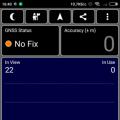 GPS ไม่ทำงานบน Xiaomi: ช่วยในการแก้ปัญหา Xiaomi ไม่เห็นดาวเทียม
GPS ไม่ทำงานบน Xiaomi: ช่วยในการแก้ปัญหา Xiaomi ไม่เห็นดาวเทียม